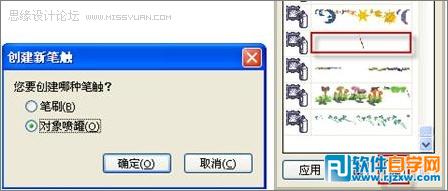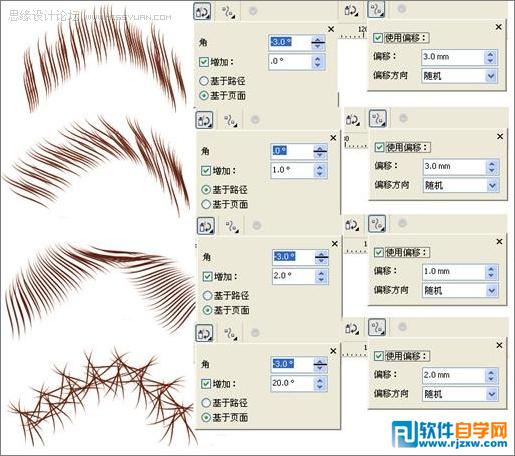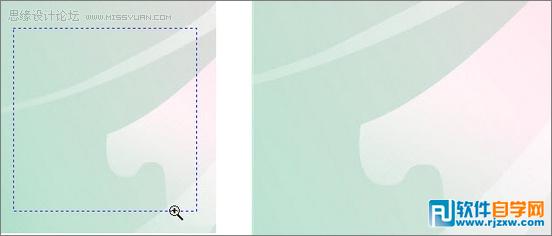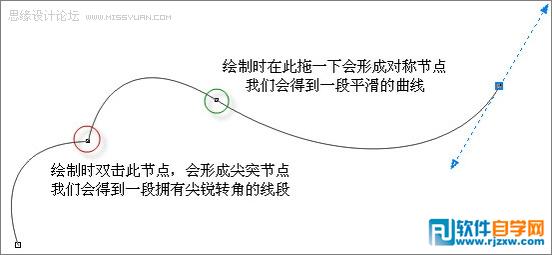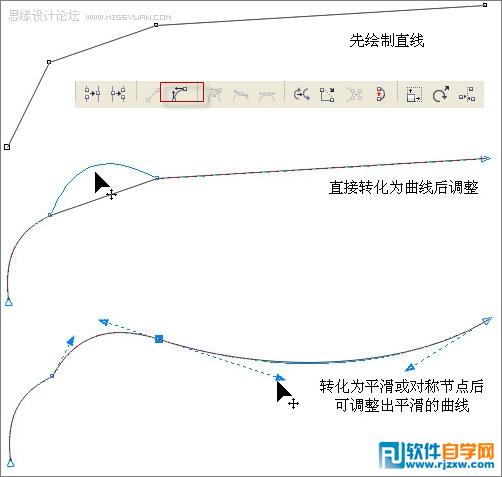|
|
|
|
|
(2)定义画笔 选择准备定义画笔的图形,单击【效果】/【艺术笔】,打开相应泊坞窗。然后单击泊坞窗下方的【保存】按钮,在随后弹出的创建新笔触对话框中选择定义类型,然后在随后打开的保存对话框中为定义的画笔取个名单击保存即可。
图7 (3)画笔运用 单击工具箱中的【艺术笔】/【喷灌】,在属性栏中选择刚定义的笔触,任意绘制一段曲线,调整一下参数,可得到不同形状的效果。
图8 3、临时缩放工具 在使用【贝塞尔工具】绘制过程中,可以配合使用F2键(临时调用一次放大镜)、F3(将视图缩小还原至上一次的比例)、F4(显示全部对象)和F10(形状工具)来使用,这样对提高我们绘图效率很有帮助。
绘制过程: 一、塑造斑马形象 1、绘制斑马描线效果 (1)曲线绘制斑马外形 单击工具箱中的【钢笔工具】或【贝塞尔工具】(可根据个人习惯来选择,我比较习惯用贝塞尔工具)。 很多读者朋友反映,自己动手画线时,控制不好曲线,或是画出来的东西形体把握不好。这里重申一下,无论是曲线还是结构的把握,并非是三两句就能帮朋友们解决得了的,除了观察练习外,还是练习。在练习之前先分析如何用曲线来勾勒物体。 绘制曲线时,曲线控制比较到位的朋友可以直接用曲线勾勒出形体,这样快捷方便。大概使用方法是:在页面单击鼠标确定起点,然后将鼠标移至下个需要转折的位置按下后拖动鼠标,可以看到节点部分出现了控制锚点,此锚点的方向将控制下一段曲线的方向。
图10 不断地单击定位拖动鼠标,可绘制任意形状的曲线,绘制过程中鼠标的操作方式直接关系到节点的类型与曲线的形状。
图11 对于曲线暂且无法灵活运用的朋友,建议可以先用直线创建结构的关键点,然后使用【形状工具】将所有直线转化为曲线,最后再慢慢调整形状。
图12
|